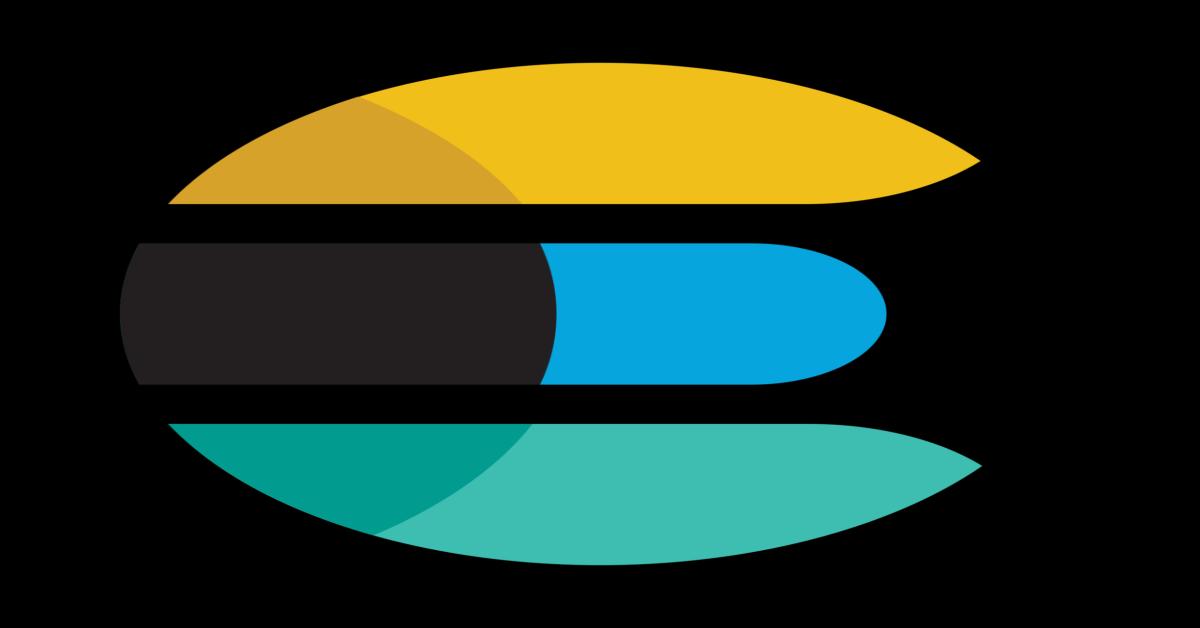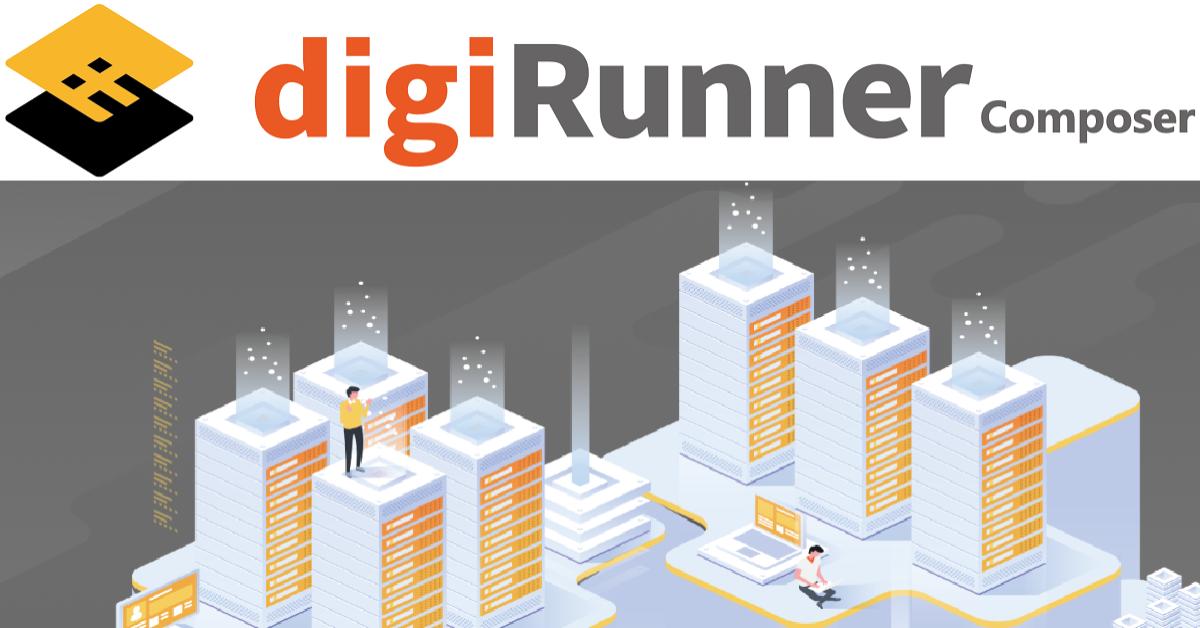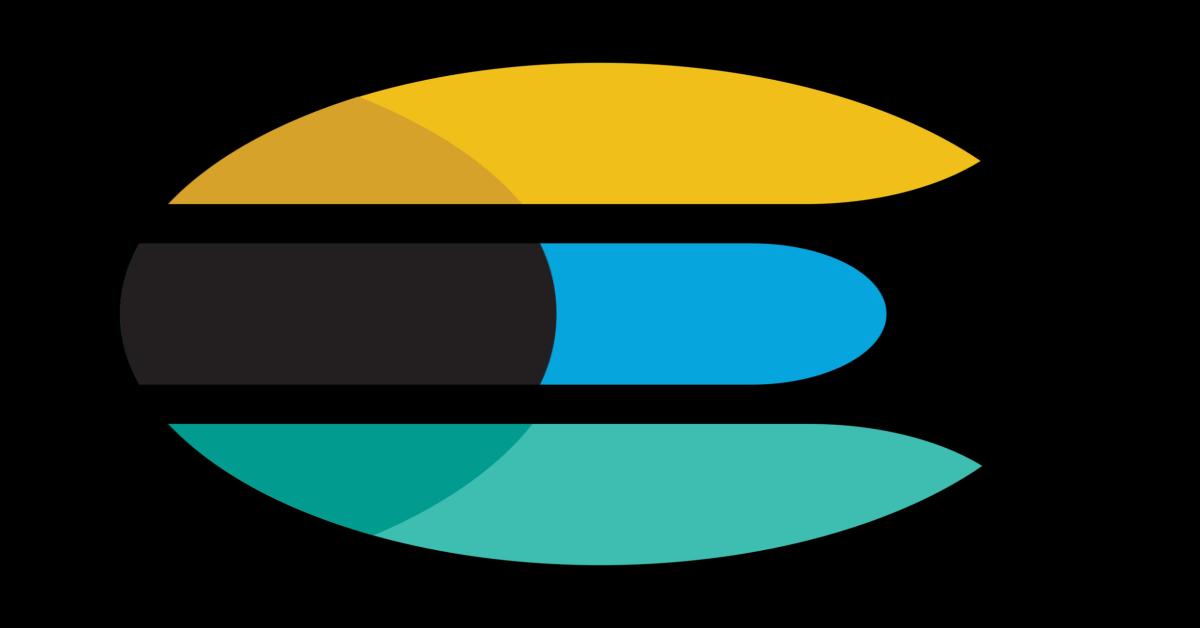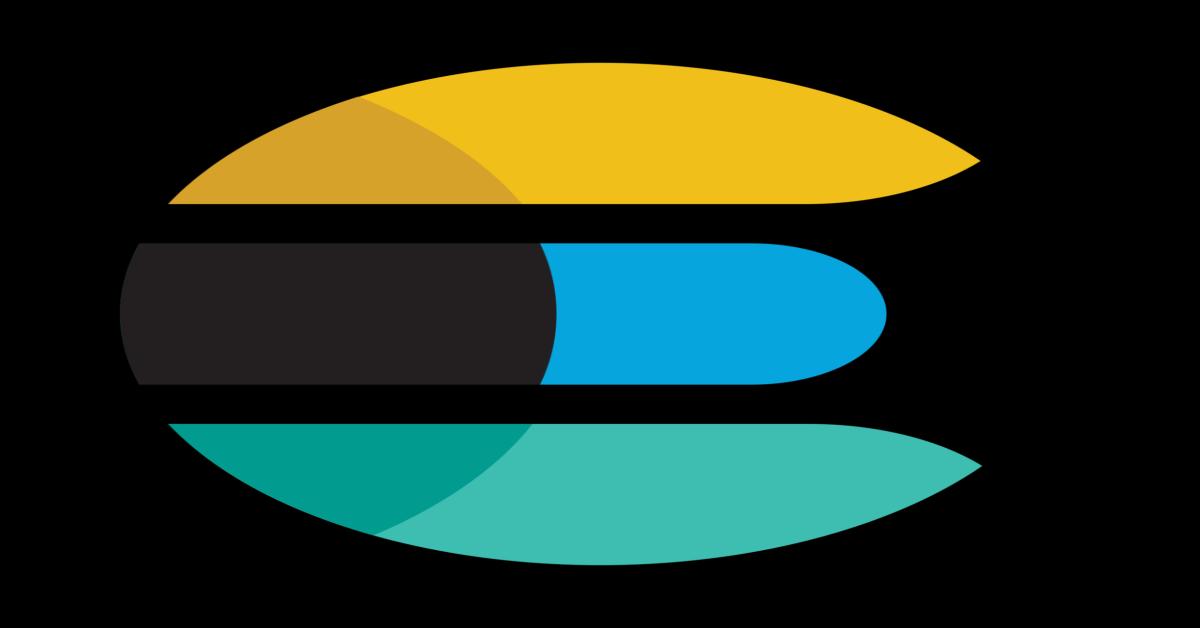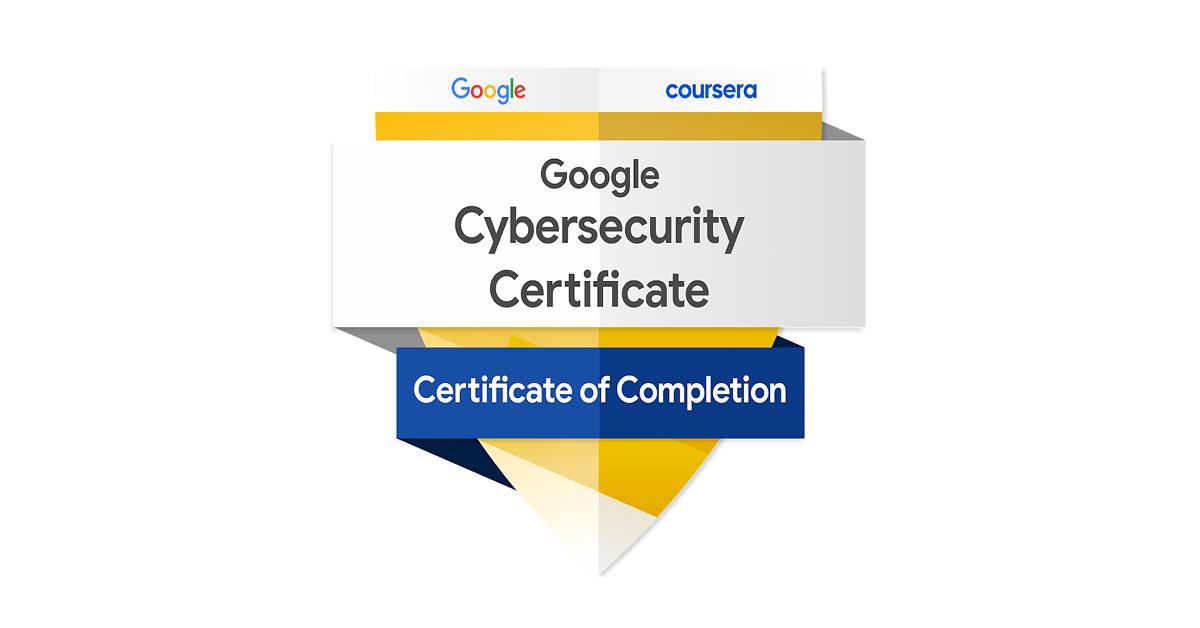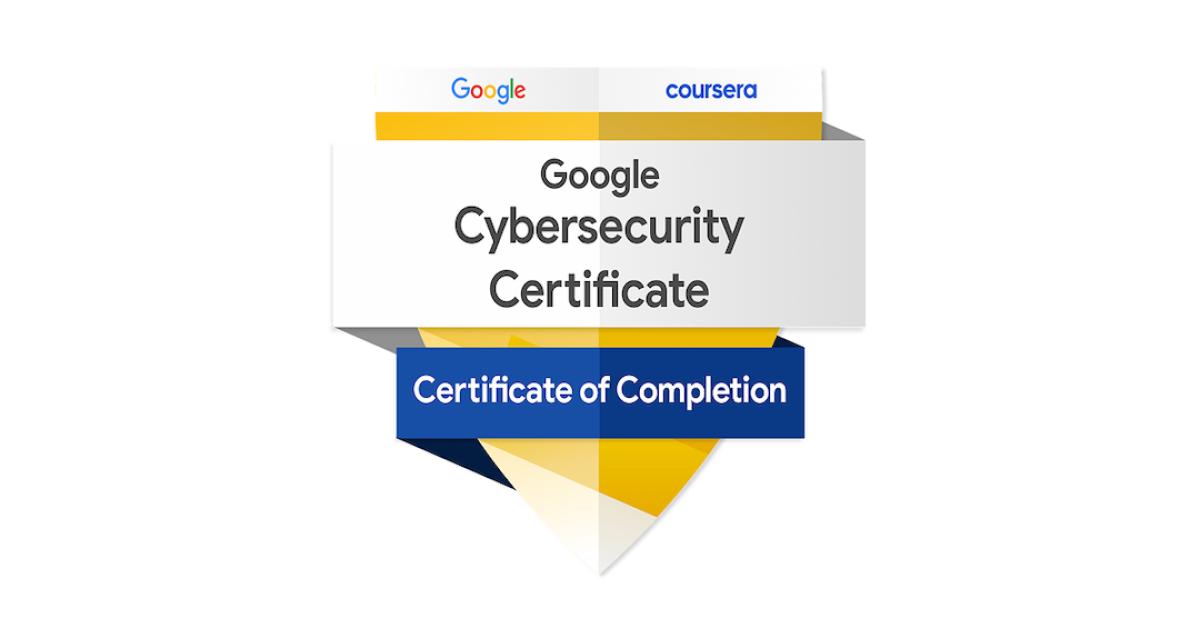深入淺出digiRunner - 透過API群組現況查詢,獲取與該 X-API-KEY 授權相關的 API
前言
在使用 API 進行開發與整合時,授權機制是確保安全性與權限管理的關鍵環節。當我們獲得一組 X-API-KEY 時,無法立即得知它的授權範圍與對應的 API 許可,因此,透過 digiRunner Admin Console 來查詢授權資訊並進行測試,能夠幫助我們確認這把鑰匙的有效性,確保 API 可以順利運作。本文將詳細說明如何透過 API 群組現況查詢 來獲取授權資訊,並進一步使用 API 測試區 驗證 API 的存取狀況,確保請求能夠順利通過授權機制。
如果想要複習API管理相關的朋友,也可以參考以下幾篇 :
內文
一、透過API 群組現況查詢來獲取X-API-KEY 授權相關的 API
當拿到一組 X-API-KEY 時,無法立即得知它對應的 API 授權資訊。
為了確認這把鑰匙的詳細授權內容,需要透過 digiRunner Admin Console 進行查詢。以下是操作步驟:
1. 首先,登入 digiRunner Admin Console,然後在左側選單中找到 系統現況查詢 > API 群組現況查詢,點擊進入這個頁面。登入至digiRunner Admin Console頁面,點選左側選單 系統現況查詢 > API群組現況查詢,進入該頁面。
2. 在 API 群組現況查詢頁面中,切換到 X-API-KEY 搜尋分頁。接著,在 X-API-KEY 搜尋欄位 輸入手上的這組 X-API-KEY,然後點擊 [ 搜尋 ] 。
3. 如果輸入的KEY存在於digiRunner中,使用者即可在頁面上查看與該X-API-KEY授權相關的API資訊,包含其生效日期、到期日期、授權的API總數,以及該鑰匙所屬的Client資訊。
如果這組 X-API-KEY 確實存在於 digiRunner 系統中,就可以在畫面上看到與這把鑰匙相關的授權 API 資訊,包括:生效日期、到期日期、授權的API總數,以及該鑰匙所屬的Client資訊。這些資訊能幫助我確認這把鑰匙的有效性,以及它可以存取的 API 範圍。
4. 如果想進一步確認某個 API 的授權細節,點擊對應的 [ 詳細資料 ] ,這時系統會顯示更完整的 API 屬性資訊。
在這個畫面中,我需要特別留意「授權」這個屬性是否有被勾選:
- 如果該屬性已勾選,代表這個 API 無需額外授權即可使用。
- 如果該屬性未勾選,那麼在稍後呼叫這個 API 時,系統會要求透過 digiRunner 進行授權驗證,這時 X-API-KEY 就能派上用場。
二、透過API 測試區來驗證API是否在X-API-KEY授權範圍內運作
在確認了 X-API-KEY 的授權資訊後,我接下來要測試 API 的存取狀況,確保請求能夠順利通過驗證。以下是操作步驟
1. 在 digiRunner Admin Console 的左側選單中點擊 API 管理 > API 列表,進入 API 管理頁面。
2. 接著,需要找到與這組 X-API-KEY 相關的 API。可以使用「關鍵字搜尋」來篩選 API,快速找到符合條件的 API 項目。
3. 找到目標 API 後,點擊 [ 測試 ],進入 API 測試區。在這裡可以直接模擬 API 呼叫,並測試授權機制是否正確運作。
4. 預設情況下,授權方式通常被定義為 「Client Credentials」,但因為這次要使用 X-API-KEY 來授權,所以需要手動調整,點擊授權方式的下拉選單將「Client Credentials」改為「No Auth」,這樣可以略過內建的驗證機制,因為 X-API-KEY 需要透過請求表頭來傳遞。
5. 接下來,在請求表頭 (Headers) 中新增一個參數Key為「x-api-key」然後value為「取得的Key值」,這樣,在 API 呼叫時,系統就會自動帶入這把鑰匙,並透過 digiRunner 來完成授權驗證。
6. 設定好請求後,點擊 [ 測試 ] ,系統會發出 API 請求。
如果回應狀態碼為 200,代表請求成功,並且可以在 Headers 或 Body 中看到 API 回應的相關資料,證明授權驗證順利通過。
萬一請求失敗,系統會如何提示呢?
可以嘗試輸入一組錯誤的 X-API-KEY 來測試。當點擊 [ 測試 ] ,系統會回傳
- 狀態碼為401,表示授權失敗
- Body 中顯示錯誤訊息,提醒授權驗證未通過
這時,需要回頭檢查 X-API-KEY 是否輸入正確,並確認它的授權範圍是否涵蓋這個 API。
結語
透過 digiRunner Admin Console,我們可以快速查詢 X-API-KEY 的授權資訊,確認其可用範圍,並進一步在 API 測試區 驗證 API 存取權限,以確保請求能夠正確執行。這樣的流程不僅能幫助我們在開發過程中順利對接 API,也能避免因授權問題導致的請求失敗,提高系統的穩定性與安全性。掌握這些操作步驟,將有助於我們更有效率地管理 API 授權機制,確保 API 的正常運作。
LOUIS16持久液 https://www.tw9g.com/goods/pro6.html
延時增長丸 https://www.tw9g.com/goods/pro61.html